
Een paar keer geleden leerde onze collega Pedro Rodas u hoe codeer een volledige schijf vanuit Finder om te bewaren hoeveel gegevens u erin had, maar soms willen we niet dat de hele eenheid wordt versleuteld, maar we zijn alleen geïnteresseerd in een afbeelding waar we die privébestanden opslaan en dat de rest van het apparaat door iedereen kan worden gebruikt.
Schijfhulpprogramma
De waarheid is dat het proces vrij eenvoudig is uit te voeren en we kunnen later configureren het beeld zodat het een vaste grootte heeft door toewijzing of dat het dynamisch groeit als we er informatie aan toevoegen, waarbij natuurlijk de ruimte wordt afgetrokken van het "vrije" deel.
Om dit te bereiken moeten we gewoon naar Hulpprogramma's> SchijfhulpprogrammaEenmaal binnen, zullen we de schijf kiezen waar we onze gecodeerde afbeelding willen maken, ofwel verwijderbaar zoals een pendrive of een externe schijf zoals elke partitie in het systeem. We gaan gewoon naar Bestand> Nieuw> Lege schijfimage, aunque we kunnen ook kies ervoor om de afbeelding vanuit een map te maken.
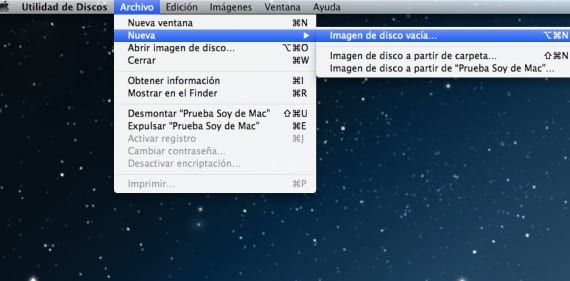
Locatie en wachtwoord
De volgende stap is om aan te geven waar we die afbeelding in Locatie willen plaatsen en we geven deze een naam om de coderingsbeveiliging te kiezen van 128 bits AES tot 256 bits waardoor het systeem er langer over doet om het te maken. We zullen ook de grootte moeten aangeven die we willen dat die afbeelding heeft of, als we dat willen, kunnen we deze dynamisch maken en meegroeien met de bestanden die we introduceren, dus in partities zullen we aangeven »Geen partitiekaart» en in Formaat van de afbeelding »Dynamische schijfimage«.
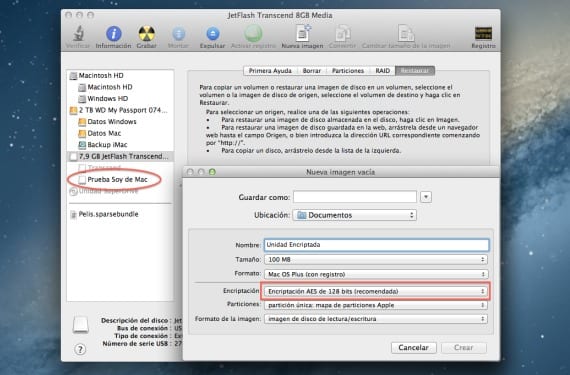
Zodra we het geven om een scherm te maken, wordt dat weergegeven laten we het wachtwoord invoeren wat ons het beste lijkt om de creatie van dat beeld te beëindigen. Dus zodra we de pendrive in een andere Mac of die van ons hebben geplaatst (het is raadzaam om het wachtwoord niet op sleutelhangers op te slaan, zodat de afbeelding niet automatisch wordt geactiveerd), kunnen we onze informatie veilig hebben.
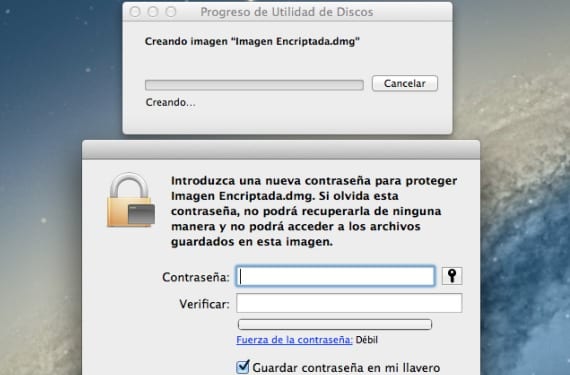
Meer informatie - Versleutel schijven in Finder
hoe kan ik een gecodeerde afbeelding op een schijf ontgrendelen vanaf schijfhulpprogramma aangezien ik niet opsla in sleutelhanger en wachtwoord vergeet, is er een manier om die bestanden terug te krijgen